VMware下Ubuntu与宿主机XP共享文件
2012-05-06 18:59
323 查看
先说明下我的环境:Ubuntu 10.04,VMware7,Windows XP
安装步骤:
一. 确定两系统之间可以实现数据的正确传输,可以在XP系统的cmd命令行(在XP系统下按WIN+R打开运行窗口输入cmd即可)下执行ping命令,同样可以在Ubuntu的终端里执行相应的ping命令(在这里需要知道两系统的IP),在确定两系统可以相互ping通之后,就说明我们可以在两系统之间传递数据了.
1.设定root权限
Ubuntu默认是禁用root权限,所以安装的第一步先要打开root权限。具体方法是:
终端输入
sudo passwd root
设置root的密码,并确认密码。
在终端中输入:su
回车后,输入已设置的root密码,就进入root权限。要从root返回到普通用户,可以执行命令:su *** ***是你的用户名
2.安装VMware tool
先进入Ubuntu系统,点击VMware Workstation菜单:VM --- Install VMware Tools ,会在Ubuntu系统桌面上创建一个光盘的图标,表示将VMware tool的安装文件载入到Ubuntu的光驱中了。
然后在终端中输入下面的命令:
切换到VMware Tools目录
cd /media/VMware\ Tools
拷贝/media/VMware Tools/VMwareTools-8.4.5-324285.tar.gz文件到根目录
cp /VMwareTools-8.4.5-324285.tar.gz /
注:不同的VMware版本文件名可能不同。
切换到根目录
cd /
执行解压命令,解压缩tar包
sudo tar vzxf VMwareTools-8.4.5-324285.tar.gz
切换到vmware-tools-distrib目录
cd vmware-tools-distrib/
安装VMware Tools
sudo ./vmware-install.pl
一路Enter选择默认安装就行,安装成功后如下图:
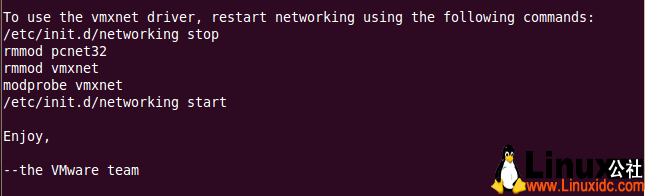
二. 在虚拟机的设置里打开文件共享,选择总是启用。如图:
然后在虚拟系统Ubuntu下新建一个文件夹,右击该文件夹,选择属性,共享,启用“共享此目录”。这一步需要Samba的支持,系统回弹出安装提示,直接点击安装即可。
最后在下图Foders下点击Add添加刚刚建立的共享文件夹
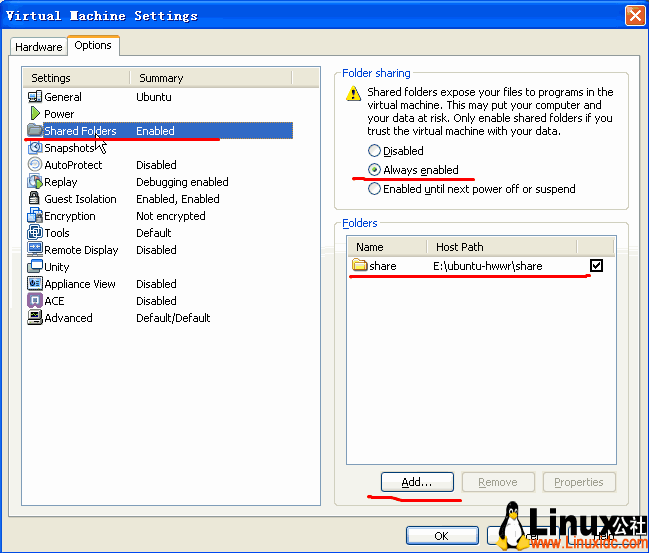
三 .返回Windows XP系统,右击“网上邻居”,选择“映射网络驱动器”,在“浏览”里找到刚才在Ubuntu下共享的文件夹,选择后完成映射,这时打开“我的电脑”会发现多了一个“网络驱动器”,如同我们的硬盘一样。
本篇文章来源于 Linux公社网站(www.linuxidc.com) 原文链接:http://www.linuxidc.com/Linux/2011-09/43574.htm
另一方法
VMware下Windows与Linux共享文件的方法有很多,比如Samba等等,我这里介绍简单地通过设置VMware来达到共享的目的。
1、打开VMware的设置,在“options”选项卡,找到“Shared Folders”,在左侧选择为“Always enable”,并点击下方的“Add”按钮。
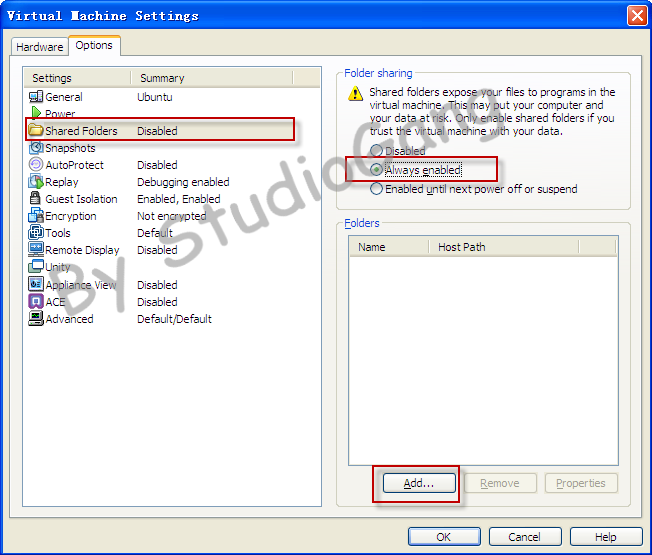
2、弹出添加共享文件夹向导,Next
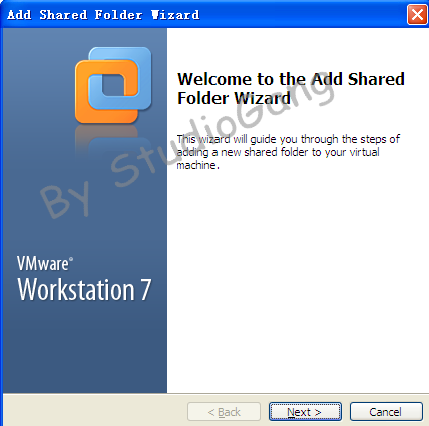
3、设置共享的目录和共享名,我们这里设置为Xp系统的E盘
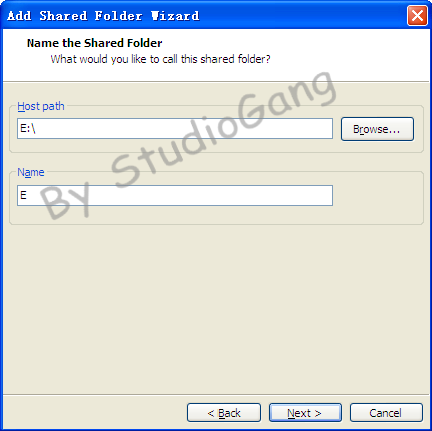
4、指定共享文件夹的属性,read-only根据个人需要勾选了。

5、进入Ubuntu系统,进入/mnt/hgfs 目录 我们看到共享的E盘,进入后可以访问、

本文引用地址:http://bbs.sciencenet.cn/blog-47522-504387.html
安装步骤:
一. 确定两系统之间可以实现数据的正确传输,可以在XP系统的cmd命令行(在XP系统下按WIN+R打开运行窗口输入cmd即可)下执行ping命令,同样可以在Ubuntu的终端里执行相应的ping命令(在这里需要知道两系统的IP),在确定两系统可以相互ping通之后,就说明我们可以在两系统之间传递数据了.
1.设定root权限
Ubuntu默认是禁用root权限,所以安装的第一步先要打开root权限。具体方法是:
终端输入
sudo passwd root
设置root的密码,并确认密码。
在终端中输入:su
回车后,输入已设置的root密码,就进入root权限。要从root返回到普通用户,可以执行命令:su *** ***是你的用户名
2.安装VMware tool
先进入Ubuntu系统,点击VMware Workstation菜单:VM --- Install VMware Tools ,会在Ubuntu系统桌面上创建一个光盘的图标,表示将VMware tool的安装文件载入到Ubuntu的光驱中了。
然后在终端中输入下面的命令:
切换到VMware Tools目录
cd /media/VMware\ Tools
拷贝/media/VMware Tools/VMwareTools-8.4.5-324285.tar.gz文件到根目录
cp /VMwareTools-8.4.5-324285.tar.gz /
注:不同的VMware版本文件名可能不同。
切换到根目录
cd /
执行解压命令,解压缩tar包
sudo tar vzxf VMwareTools-8.4.5-324285.tar.gz
切换到vmware-tools-distrib目录
cd vmware-tools-distrib/
安装VMware Tools
sudo ./vmware-install.pl
一路Enter选择默认安装就行,安装成功后如下图:
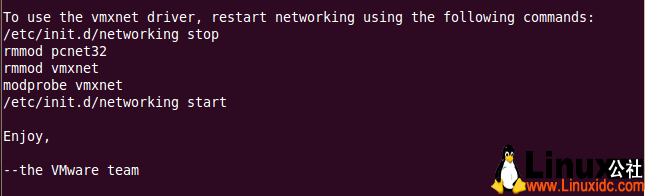
二. 在虚拟机的设置里打开文件共享,选择总是启用。如图:
然后在虚拟系统Ubuntu下新建一个文件夹,右击该文件夹,选择属性,共享,启用“共享此目录”。这一步需要Samba的支持,系统回弹出安装提示,直接点击安装即可。
最后在下图Foders下点击Add添加刚刚建立的共享文件夹
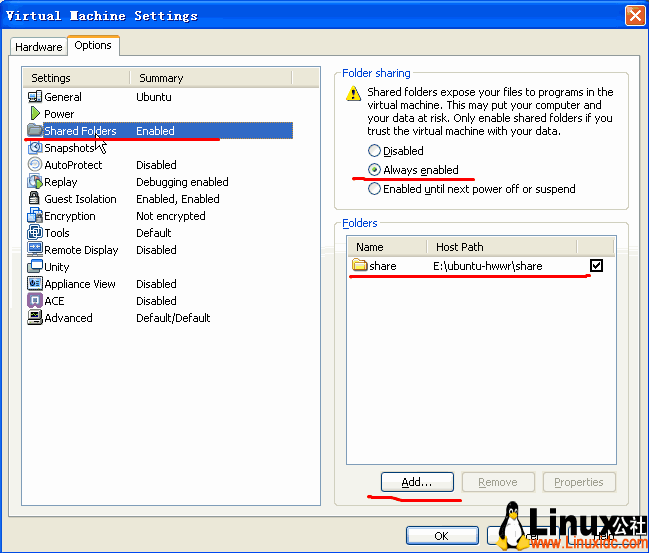
三 .返回Windows XP系统,右击“网上邻居”,选择“映射网络驱动器”,在“浏览”里找到刚才在Ubuntu下共享的文件夹,选择后完成映射,这时打开“我的电脑”会发现多了一个“网络驱动器”,如同我们的硬盘一样。
本篇文章来源于 Linux公社网站(www.linuxidc.com) 原文链接:http://www.linuxidc.com/Linux/2011-09/43574.htm
另一方法
VMware下Windows与Linux共享文件的方法有很多,比如Samba等等,我这里介绍简单地通过设置VMware来达到共享的目的。
1、打开VMware的设置,在“options”选项卡,找到“Shared Folders”,在左侧选择为“Always enable”,并点击下方的“Add”按钮。
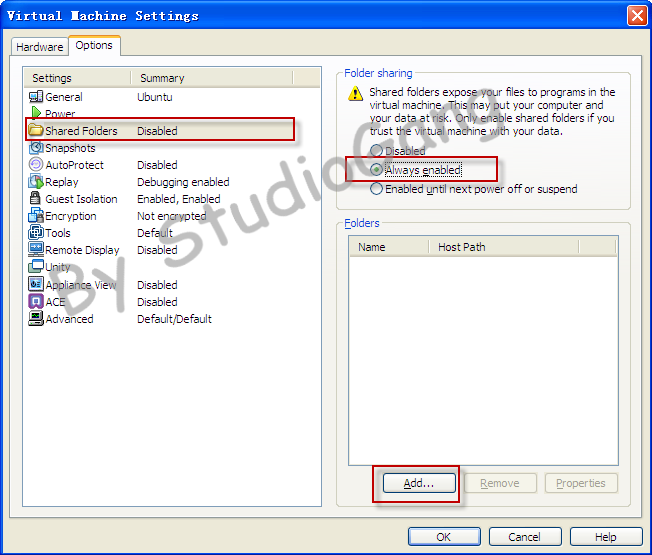
2、弹出添加共享文件夹向导,Next
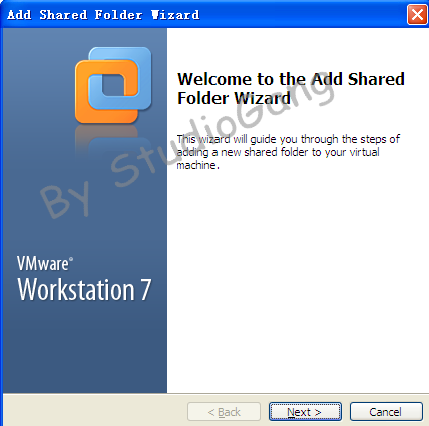
3、设置共享的目录和共享名,我们这里设置为Xp系统的E盘
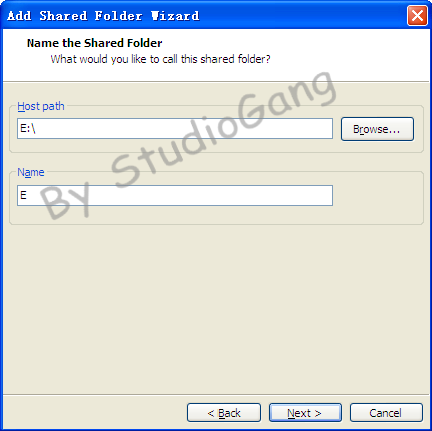
4、指定共享文件夹的属性,read-only根据个人需要勾选了。

5、进入Ubuntu系统,进入/mnt/hgfs 目录 我们看到共享的E盘,进入后可以访问、

本文引用地址:http://bbs.sciencenet.cn/blog-47522-504387.html
相关文章推荐
- VMware下Ubuntu与宿主机XP共享文件
- 用虚拟机运行Ubuntu时,主机(ubuntu)与宿主机(XP)共享文件的方法
- virtualbox虚拟机ubuntu和宿主机xp文件件共享方法
- 实现主机的XP系统和虚拟机的ubuntu系统的文件共享
- 虚拟机ubuntu和主机xp间共享文件
- 实现主机的XP系统和虚拟机的ubuntu系统的文件共享
- 主机ubuntu与虚拟机virtualbox中的xp怎么样实现文件共享
- virtualbox虚拟机ubuntu和宿主机xp文件件共享方法
- virtualbox:实现ubuntu主机与虚拟xp文件共享
- Oracle VM下如何使宿主机XP与虚拟机Ubuntu共享文件
- virtualbox:实现ubuntu主机与虚拟xp文件共享
- android环境搭建之旅-- (二)ubuntu与主机XP的共享
- 使用虚拟机运行Ubuntu时,主机与宿主机共享文件的方法。
- ubuntu 配置samba , 与xp共享文件
- vbox Ubuntu与windows主机实现文件共享
- (原创)虚拟机下Ubuntu共享主机文件(Ubuntu、VMware、共享)
- 在ubuntu虚拟机中使用samba服务器与XP主机共享文件夹
- 虚拟机ubuntu与XP的文件共享
- Ubuntu虚拟机与主机文件共享
- win10 Hyper_v中Ubuntu虚拟机和主机共享文件
